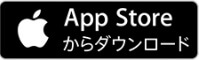おうち英語(英語育児)をされている方は、親から子供へ日常的に英語で語りかけることを意識されていると思います。
でも、本やインターネット上でいいなと思う語りかけフレーズを発見しても、紙や画面ベースではいざ使う時に、
 ママ
ママ
と困ったことはありませんか?
私は正しい発音やイントネーションで子供に話しかけられるように今まで調べて確認していましたが、言いたい言葉があった時に、
- フレーズが書いてある資料を確認
- その文章を打ち込んでGoogleで検索
- 音声を確認して子供に語りかける
の工程をいちいち踏むのははっきり言ってかなり面倒・・・。
でも、あらかじめGoogle翻訳アプリに音声ごと登録しておけば、すぐに知りたいフレーズの発音を確認して英語で語りかけすることができるんです。
また、カメラで瞬時に英語絵本の内容を取り込んだり、マイク機能で自分の発音トレーニングをすることもできて、とにかく便利すぎる。
今回はそんなGoogle翻訳アプリの、英語育児に便利で役立つ使い方を全部紹介します。
目次
Google翻訳アプリで英語の音声はどう再生される?
まずは実際に、Google翻訳アプリの音声はどんな感じなのか見てみましょう。
お母さんがお風呂上がりによく子供に言う台詞「風邪ひくから早く着替えてー」とGoogle翻訳アプリに英語で言ってみてもらいました。
Change clothes early because you’ll catch a cold.
(風邪ひくから早く着替えてー。)
ちゃんと綺麗な英語ですね。
英語の音声が誰の声かは不明ですが、日本語音声は日本人の声優・大原さやかさんが担当されているようなので、英語音声もアメリカ人やイギリス人のネイティブの声優の方がされていそうですね。
Google翻訳自体はアプリではなくインターネットでも使えるのですが、マイク入力機能がなかったり一部機能が制限されていて使い勝手が悪いので、私はアプリの使用をおすすめします。
アプリダウンロードはこちら↓
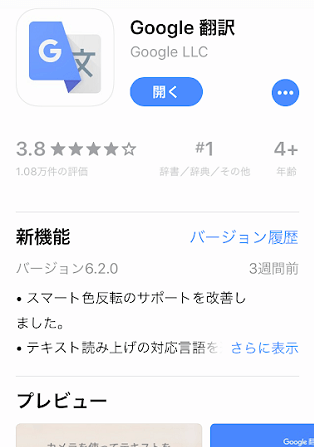
ダウンロード後にマイクへのアクセスの許可が求められますが、許可すると便利な音声入力ができるようになるので、こちらは「OK」を選んで下さい。
詳細はこちらの記事で紹介してます↓ ワールドワイドキッズフォニックス教材口コミ!良かった点と悪かった点
ワールドワイドキッズフォニックス教材口コミ!良かった点と悪かった点
英語フレーズや英単語を音声ごと保存する
1.英語で見たフレーズを調べる(手書き入力)
ネット上で使いたい語りかけフレーズを見つけたけど、正しいネイティブの発音を確認したい、という場合のやり方を紹介します。
他のサイトで確認したいフレーズをコピーし、Google翻訳アプリを起動。
左側が「英語」になっていることを確認して、その下に貼りつけ。(例:What’s the date today?)
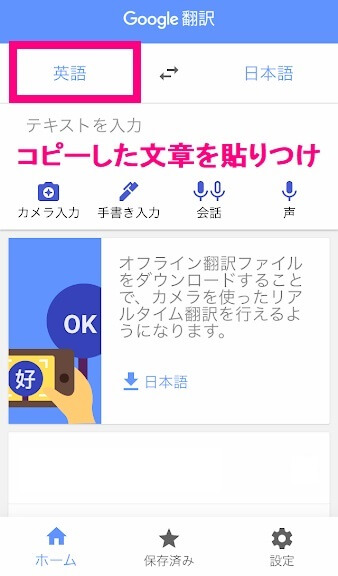
貼りつけると文章の左上に表示されている「スピーカー」をタッチすると音声が聞けます。
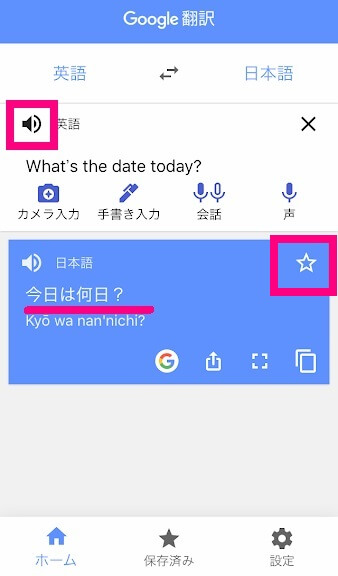
日本語訳も下に表示されるので、念のため確認。
日本語訳の右側の「☆」をタッチすると英語と日本語をセットで保存できるので、後で見返すことができます。
※保存後の確認の仕方は後述します。
2.日本語で使いたいフレーズを調べる(声で入力)
今度は、日常で「これって英語でなんていうんだっけ?」と思った時に調べる方法です。
英語のように手書き入力でもできますが、日本語なら話して入力した方が断然早いので「声入力」がおすすめです。
例として、「顔を上げて」を英語で何て言うか調べてみます。
左側を「日本語」にし(なっていない場合は「⇔」タッチ)、「声」をタッチ。
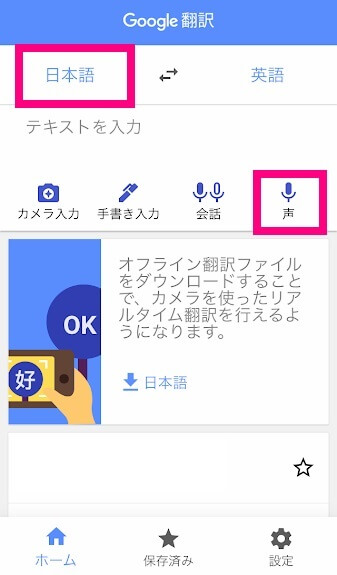
以下の画面が表示されたら、調べたい言葉を話します。

文章が正しく表示されたら「マイクボタン」をタッチ、間違えたり正しく認識されなかった場合は左下の「×」を押してやり直します。
「マイクボタン」を押すと以下の画面になり、「上を向いて」は英語で「Face up」と言うことが分かり、「スピーカーボタン」で英語の音声が確認できます。
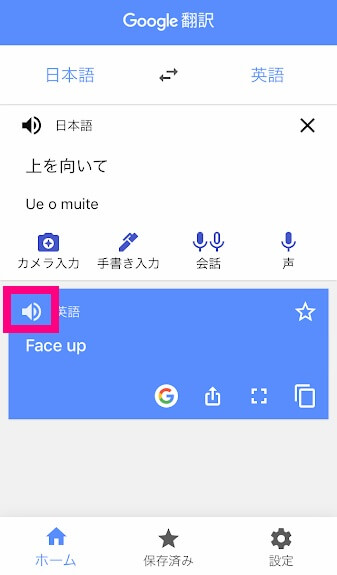
後から見返したい場合は、先程と同じように「☆」をタッチで保存できます。
ちなみに「☆」は下側にしか表示されませんが、先程お伝えしたように上段と下段の文章はセットで保存されるのであまり気にしなくて大丈夫です。
保存した英語フレーズを呼び出して音声を確認する
保存したフレーズを後から確認する場合、iPhoneとAndroidでやり方が少し違うので別々に説明します。(※保存する時の説明で使ったスクリーンショットはiPhoneの画像です)
iPhoneの場合
下のアイコンの真ん中にある「保存済」をタッチ。
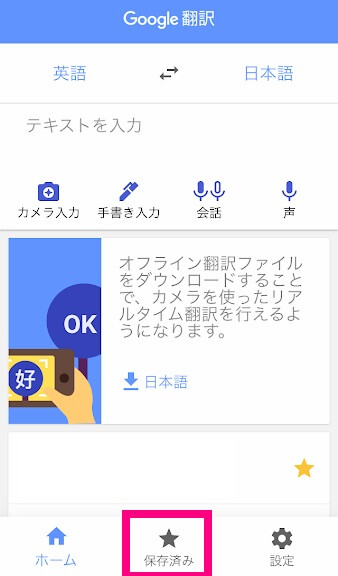
すると、保存した順にフレーズが表示されます。(一番最後に保存したフレーズが一番下)
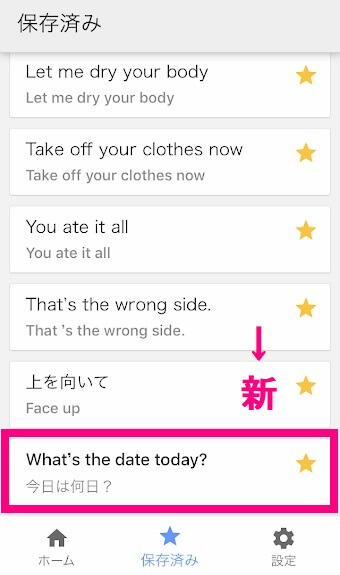
2行表示になっていて、「上段:調べた言葉、下段:訳された言葉」が表示されます。
画像では上の方が英語の2行になっていますが、それは日本語→英語翻訳状態で日本語入力欄に英語を入力して調べた場合にこのように表示されます。
万一保存を忘れてしまった場合でも、ホーム画面でテキストの入力を削除すると下に履歴が表示されるので、履歴から探すこともできます。
 ミナ
ミナ
Androidの場合
Androidの場合は、左上の「三(メニューボタン)」をタッチ。
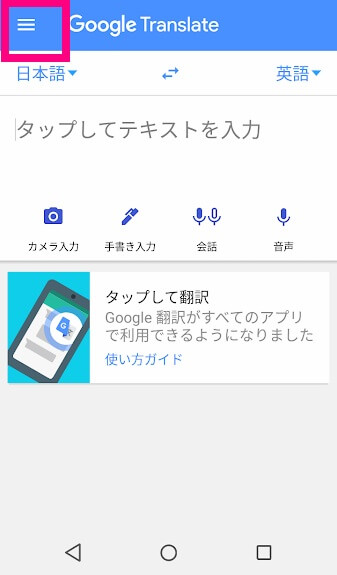
「フレーズ集」をタッチすると保存済みのフレーズが表示されます。
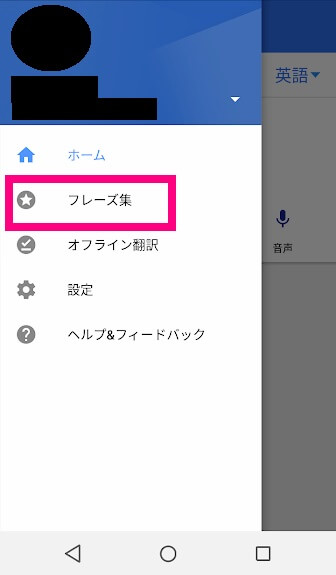
表示される順はiPhoneと逆で、上に一番最後に保存したフレーズが表示されます。
iPhone同様、ホーム画面で履歴も確認できます。
カメラを使えば英語絵本を瞬時に翻訳・再生できる
Google翻訳アプリは、英語絵本のネイティブの発音を調べたい時も便利!
カメラで撮影すれば、ほぼ正確に読み取り→翻訳&音声再生できます✨#おうち英語 #バイリンガル育児 #英語絵本 pic.twitter.com/JvQ6KW5EzH
— 理系女子ママ (@rikejomama) September 28, 2019
英語の入力画面で「カメラ入力」を押してカメラで絵本の英文をスキャンすると、すぐに読み取ってくれます。
上のツイートの左側の絵本をスキャンしたのが右側の画像ですが、英単語を見比べてみて下さい。
すべて正確に読み取っていませんか?すごい!(※たまに間違える場合もありますが、1~2文字程度でほぼ正確です)
そして下の日本語覧に翻訳が表示されているの日本語訳も確認でき、英文の上の「スピーカー」を押すと音声が流れて英語の正しい発音やイントネーションが確認できます。
おすすめの英語絵本はこちら↓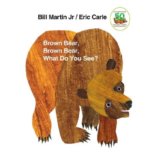 BrownBear,BrownBear,What Do You See?の英語絵本は歌で音読が簡単にできる
BrownBear,BrownBear,What Do You See?の英語絵本は歌で音読が簡単にできる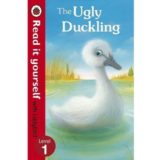 The Ugly Duckling絵本あらすじと感想!YouTube読み聞かせ動画も
The Ugly Duckling絵本あらすじと感想!YouTube読み聞かせ動画も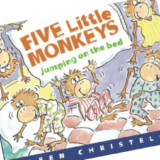 Five Little Monkeys jumping on the bed絵本レビュー!動画連動で子供が口ずさむ
Five Little Monkeys jumping on the bed絵本レビュー!動画連動で子供が口ずさむ
英語×声入力で発音トレーニングもできる
英語が分かっているものをあえて英語×声で入力してみると、自分の英語が正しく認識されるか分かるのでおもしろいです。
私も試しに、ふと思いついたフレーズをマイクに向かっていってみました。
 ミナ
ミナ
きちんと正しい英語で認識されたかどうかドキドキしながら画面を見ていると・・・
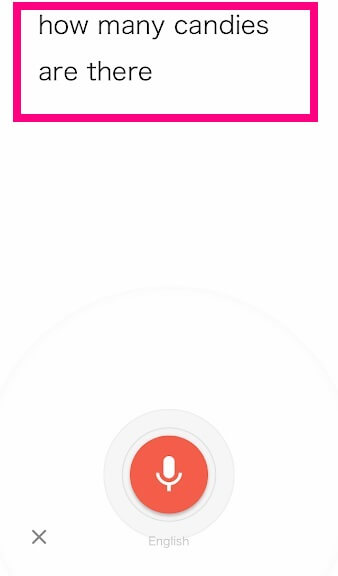
認識してくれた!ちょっと感動(笑)
マイクボタンを押して以下の画面が表示されたら、「スピーカーボタン」を押して正しい発音も確認して練習すると、発音練習にも使えます。
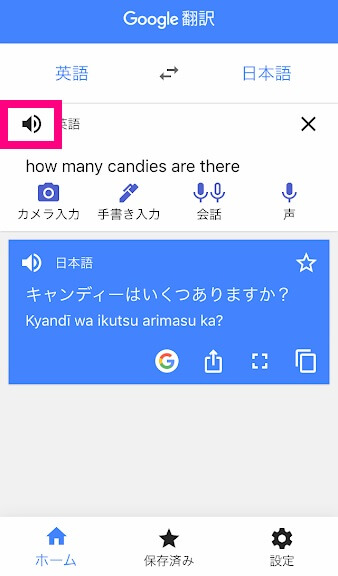
もし正しく認識されない単語があった場合も、この画面で間違えている部分だけを手入力で直せます。
ちなみに最初にGoogle翻訳の音声を紹介したフレーズも言ってみたところ・・・
 ミナ
ミナ
「early」が何度やってもうまく認識してもらえず、「alredy」や「only」に・・・(泣)
きっと「R」や「L」の発音がうまくできていないんだと思います。
ちょうどワールドワイドキッズのフォニックスDVDで「R」「L」の使い分けの練習があったので、娘と一緒にそれを反復練習しようと思います。
 ワールドワイドキッズフォニックス教材口コミ!良かった点と悪かった点
ワールドワイドキッズフォニックス教材口コミ!良かった点と悪かった点 ワールドワイドキッズフォニックス教材3ヶ月後の効果【動画あり】
ワールドワイドキッズフォニックス教材3ヶ月後の効果【動画あり】
Google翻訳アプリ以外にも、ラズキッズのフォニックスに特化したゲームコンテンツ「ヘッドスプラウト(Headsprout)でも楽しくフォニックスを覚えることができますよ!
ヘッドスプラウト↓
私の運営しているおうち英語オンラインブッククラブABCカルで、ヘッドスプラウトをご利用いただけます。
ご希望の方はこちら↓ 【おうち英語多読ブッククラブ】ラズキッズ・ラズプラス利用可能
【おうち英語多読ブッククラブ】ラズキッズ・ラズプラス利用可能
家でのアウトプットだけじゃ足りない、という方はフォニックスのレッスンが受けられる子供向けオンライン英会話比較もご参考ください。